Lesmises à jour du micrologiciel sont souvent très agaçantes, car elles arrivent toujours au plus mauvais moment ou sont gênantes en raison de leur fréquence. Pourtant, elles sont extrêmement importantes. Non seulement les smartphones et les PC, mais aussi les imprimantes, les téléviseurs et les appareils photo devraient recevoir des mises à jour régulières, car celles-ci corrigent les erreurs logicielles, comblent les failles de sécurité dangereuses et apportent de nouvelles fonctions à votre appareil. Dans cet article, vous apprendrez quand vous devez effectuer une mise à jour du micrologiciel et quels sont les risques qui peuvent en découler.
Le micrologiciel est le logiciel de base d’un appareil qui est nécessaire pour charger le système d’exploitation proprement dit. Celui-ci peut ensuite accéder aux fonctions du micrologiciel à l’aide de pilotes.
OTA signifie « Over the air » et signifie que vous pouvez télécharger et installer la mise à jour via une interface de communication (par ex. WLAN ou Bluetooth). Le téléchargement et l’installation d’une mise à jour Rome ne sont donc plus nécessaires.
Les modifications du micrologiciel comportent toujours des risques. Des mises à jour mal installées ou endommagées peuvent, outre des dysfonctionnements ou la perte de données personnelles, même entraîner une panne totale de l’appareil concerné.
Table des matières
1. à quoi sert une mise à jour du micrologiciel ?
Les mises à jour du firmware remplissent trois fonctions : Elles visent à
- corriger les erreurs logicielles et optimiser les processus. Dans de nombreux cas, l’interface utilisateur est également modifiée. De nombreux appareils fonctionnent sensiblement plus vite après l’exécution d’une mise à jour du micrologiciel.
- ajouter de nouvelles fonctions au système. Il peut s’agir par exemple de nouvelles applications sur un téléviseur intelligent ou de nouveaux formats d’image et de vidéo sur un appareil photo.
- Combler les failles de sécurité qui pourraient être utilisées par des pirates pour attaquer votre système.
2. comment le nouveau logiciel arrive-t-il sur mon appareil ?
En principe, chaque appareil connecté à Internet est en mesure de recevoir des mises à jour du micrologiciel, mais tous ne sont pas prévus à cet effet. Vous trouverez presque toujours des informations à ce sujet dans le mode d’emploi ou sur le site web du fabricant.
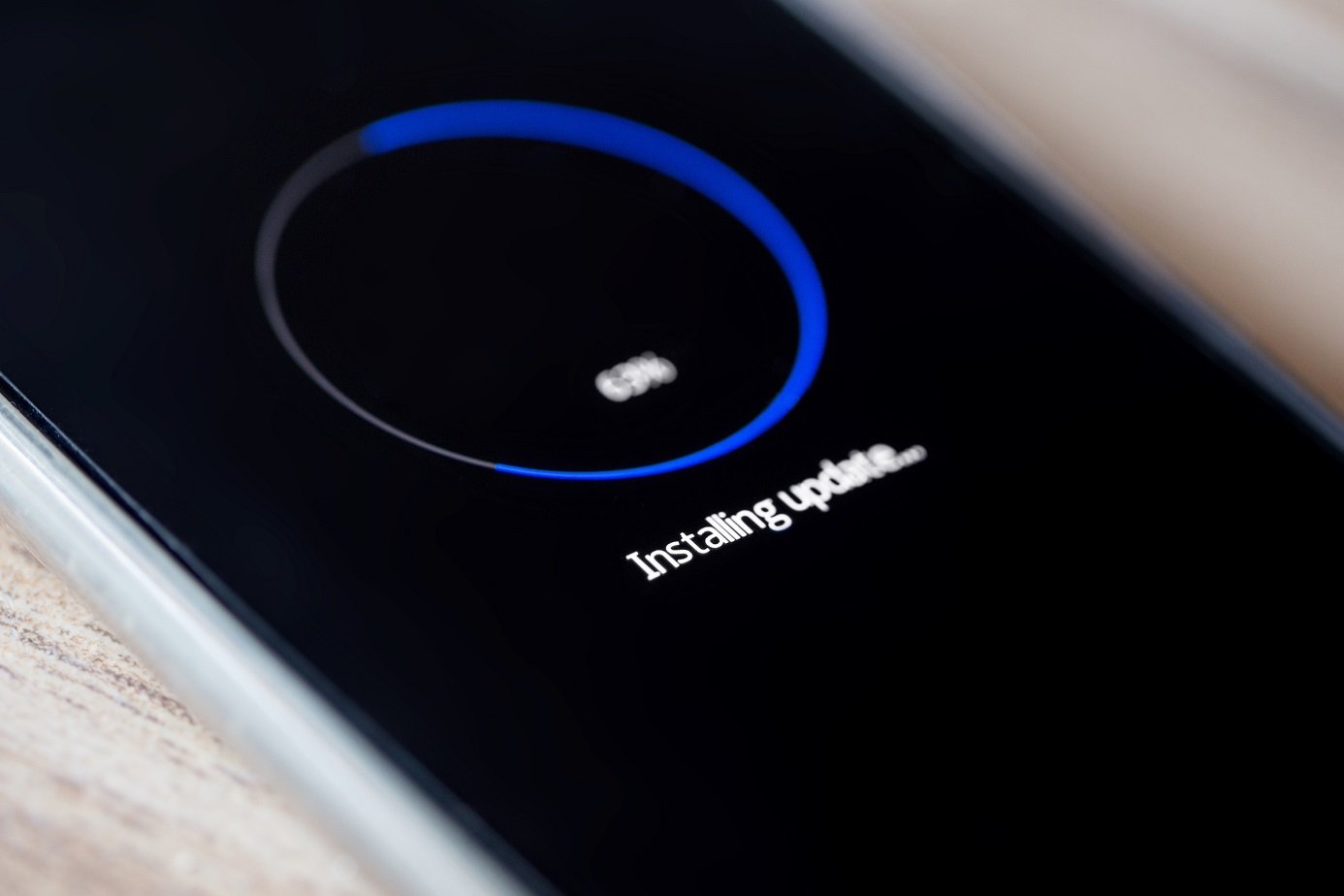
Les smartphones et les tablettes mettent à jour leur logiciel « Over the air » (OTA), c’est-à-dire non pas via un câble, mais via une interface radio existante comme par exemple WLAN, Bluetooth ou NFC. Vous n’avez donc pas besoin de télécharger une Rom de logiciel et de l’installer manuellement, mais vous recevez toujours les mises à jour actuelles via le téléchargement correspondant. Pour pouvoir utiliser l’OTA, votre terminal et le micrologiciel installé doivent toutefois prendre en charge la norme.
Les téléviseurs intelligents effectuent généralement leurs mises à jour de manière autonome, à condition qu’ils soient connectés à Internet. Il vous suffit de confirmer l’installation pour que votre téléviseur soit à nouveau opérationnel au bout de quelques minutes. Les consoles de jeux et les appareils de streaming tels que la clé Fire TV d’Amazon, Google Chromecast ou Apple TV s’alimentent également de cette manière et de façon autonome avec de nouveaux logiciels.
Conseil : Si votre Smart TV n’est pas en ligne en permanence (comme c’est souvent le cas pour les anciens modèles par exemple), nous vous recommandons de mettre à jour manuellement votre appareil à intervalles réguliers. Pour ce faire, il suffit de connecter le téléviseur à Internet et de le laisser ensuite rechercher de nouveaux logiciels. Cela vaut également pour les autres appareils qui ne sont pas connectés en permanence à Internet (comme par exemple une caméra GoPro, un Thermomix ou un système de navigation).
Certains appareils nécessitent une installation manuelle

Pour certains récepteurs, enregistreurs à disque dur ou lecteurs Blu-ray, vous devez télécharger vous-même les mises à jour du micrologiciel depuis le réseau sur une clé USB ou un disque dur externe, puis les installer via un câble.
Même les automobiles sont mises à jour à intervalles réguliers avec de nouveaux logiciels. Cela se fait normalement dans le cadre d’une inspection, mais dans les cas urgents (par exemple pour les mises à jour concernant la sécurité), vous recevez une notification du fabricant et devez prendre rendez-vous avec un atelier.
3. quels sont les risques liés à une mise à jour du micrologiciel ?

En principe, les mises à jour du micrologiciel sont très simples et peuvent être effectuées en cours de fonctionnement. L’appareil redémarre automatiquement aux points nécessaires. Néanmoins, toute intervention dans le micrologiciel comporte toujours des risques. Si elle échoue, l’appareil peut, dans le pire des cas, ne plus fonctionner correctement avec le nouveau logiciel ou ne plus pouvoir être allumé. Dans ce cas, vous ne pourrez pas éviter d’autres mises à jour, voire un nouvel achat.
Certaines mises à jour du micrologiciel peuvent également réinitialiser l’appareil à son état d’origine. Cela signifie que tous vos paramètres personnels, programmes, images, sonneries ou carnet d’adresses sont irrémédiablement supprimés. C’est pourquoi, par mesure de sécurité, vous devriez toujours faire une sauvegarde de vos données avant de l’effectuer.
C’est bon à savoir : Selon la législation allemande, les fabricants doivent certes accorder une garantie de deux ans sur leurs appareils, mais celle-ci ne concerne que l’état de livraison. Comme vous pouvez généralement télécharger gratuitement les mises à jour sur Internet, la livraison se fait pratiquement sans garantie. Le hic, c’est que lors de l’installation du logiciel, vous confirmez les conditions de licence du fabricant et acceptez ainsi, dans 99% des cas, que le micrologiciel puisse être mis à jour automatiquement.
4e guide pas à pas : Annuler la mise à jour du micrologiciel sous Android
Si vous rencontrez des problèmes avec votre smartphone après l’installation d’une nouvelle version d’Android, il est possible d’annuler la mise à jour. Pour cela, il vous suffit de disposer de votre téléphone portable et d’un PC connecté à Internet.
Attention : au cours de la mise à niveau vers le bas, tous les contenus enregistrés sur l’appareil sont supprimés. Il est donc impératif de faire une sauvegarde au préalable pour éviter de perdre des données ! Nous vous expliquons dans cet article comment procéder pour l’iPhone et l’Android. Notez également que le flashage du smartphone peut entraîner la perte de la garantie du fabricant.
Étape 1 : Activer le débogage USB sur le téléphone portable
- Dans les « Paramètres » de votre appareil Android, naviguez vers « Info téléphone -> Informations logicielles« .
- Appuyez plusieurs fois sur l’entrée « Numéro de build » pour activer le mode développeur.
- Cherchez maintenant dans les paramètres les « Options pour développeurs » et ouvrez-les.
- Faites défiler jusqu’à l’entrée « Débogage USB » et activez l’option.
Étape 2 : Télécharger l’image d’usine
Une image d’usine est un fichier de version d’Android publié par le fabricant, qui permet de restaurer les paramètres d’usine de votre système. L’image d’usine elle-même n’est pas modifiée et sert à restaurer les anciennes versions d’Android. Les fichiers sont presque toujours disponibles au téléchargement sur le site web du fabricant sous forme de fichier *.ZIP. Téléchargez la version d’Android souhaitée et décompressez-la dans un dossier sur votre PC Windows 10. Dans le répertoire se trouve également un fichier nommé « flash-all.bat ».
Étape 3 : Flasher le smartphone via le PC
Pour le processus de flashage proprement dit , vous avez maintenant besoin de l’outil Minimal ADB and Fastboot, que vous pouvez par exemple télécharger ici.
- Installez et démarrez l’outil Fastboot et connectez ensuite votre téléphone portable à votre ordinateur via un câble USB.
- Allez dans le répertoire créé précédemment et exécutez le fichier « flash-all.bat« .
- Confirmez en cliquant sur « OK » pour démarrer le processus de restauration. Celui-ci prend un certain temps.
- Une fois le processus terminé, votre smartphone se trouve à l’état de l’image d’usine.

